Descargando datos de WIS2 usando wis2downloader
¡Resultados de aprendizaje!
Al final de esta sesión práctica, serás capaz de:
- usar el "wis2downloader" para suscribirte a notificaciones de datos de WIS2 y descargar datos en tu sistema local
- visualizar el estado de las descargas en el panel de Grafana
- aprender a configurar el wis2downloader para suscribirte a un broker no predeterminado
Introducción
En esta sesión aprenderás a configurar una suscripción a un WIS2 Broker y descargar automáticamente datos en tu sistema local utilizando el servicio "wis2downloader" incluido en el wis2box.
Acerca de wis2downloader
El wis2downloader también está disponible como un servicio independiente que puede ejecutarse en un sistema diferente al que publica las notificaciones de WIS2. Consulta wis2downloader para obtener más información sobre cómo usar el wis2downloader como un servicio independiente.
Si deseas desarrollar tu propio servicio para suscribirte a notificaciones de WIS2 y descargar datos, puedes usar el código fuente de wis2downloader como referencia.
Preparación
Antes de comenzar, inicia sesión en tu máquina virtual de estudiante y asegúrate de que tu instancia de wis2box esté en funcionamiento.
Conceptos básicos de wis2downloader
El wis2downloader está incluido como un contenedor separado en wis2box, tal como se define en los archivos de Docker Compose. El contenedor de Prometheus en wis2box está configurado para recopilar métricas del contenedor de wis2downloader, y estas métricas pueden visualizarse en un panel de Grafana.
Visualizando el panel de wis2downloader en Grafana
Abre un navegador web y navega al panel de Grafana de tu instancia de wis2box accediendo a http://YOUR-HOST:3000.
Haz clic en "dashboards" en el menú de la izquierda y luego selecciona el wis2downloader dashboard.
Deberías ver el siguiente panel:
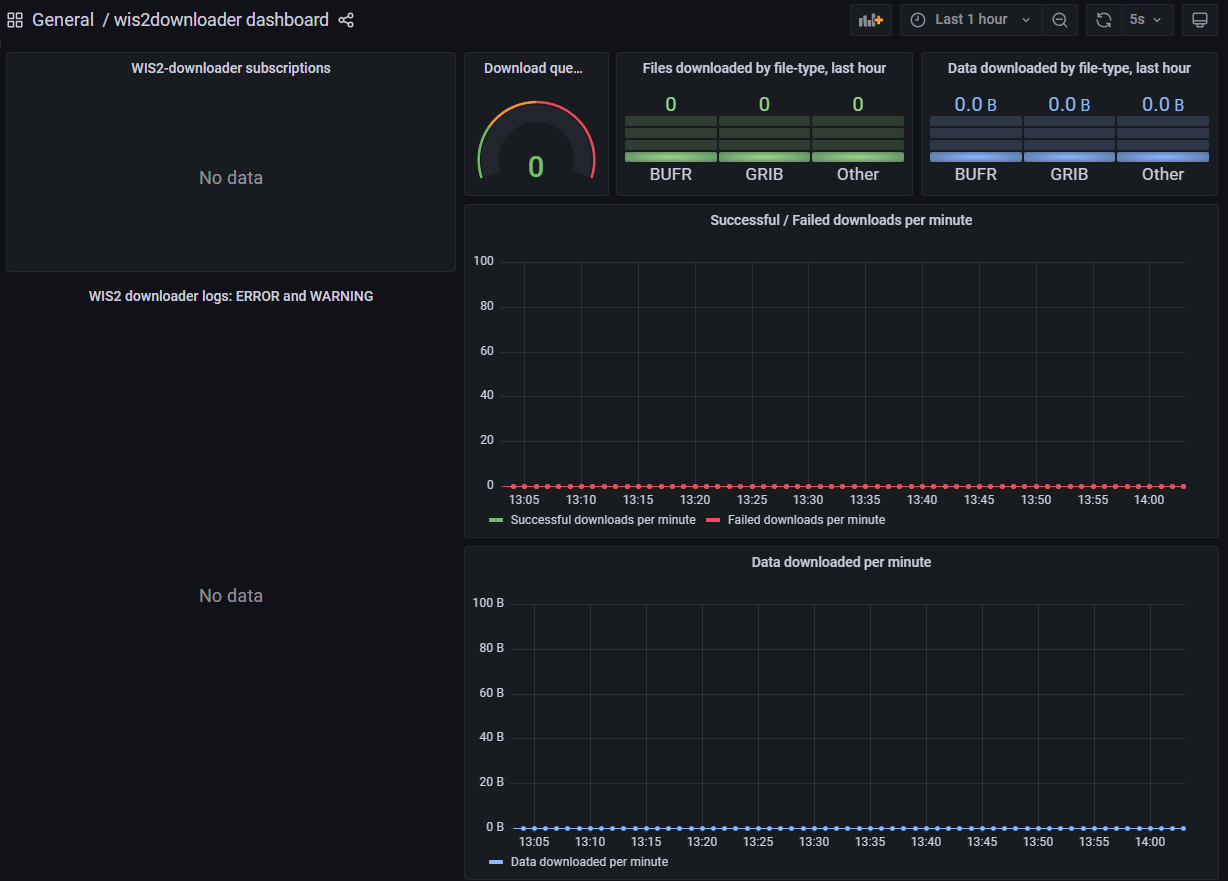
Este panel se basa en métricas publicadas por el servicio wis2downloader y te mostrará el estado de las descargas que están en curso.
En la esquina superior izquierda puedes ver las suscripciones que están activas actualmente.
Mantén este panel abierto, ya que lo usarás para monitorear el progreso de las descargas en el próximo ejercicio.
Revisando la configuración de wis2downloader
El servicio wis2downloader en wis2box puede configurarse utilizando las variables de entorno definidas en tu archivo wis2box.env.
Las siguientes variables de entorno son utilizadas por el wis2downloader:
- DOWNLOAD_BROKER_HOST: El nombre del host del broker MQTT al que conectarse. Por defecto es globalbroker.meteo.fr
- DOWNLOAD_BROKER_PORT: El puerto del broker MQTT al que conectarse. Por defecto es 443 (HTTPS para websockets)
- DOWNLOAD_BROKER_USERNAME: El nombre de usuario para conectarse al broker MQTT. Por defecto es everyone
- DOWNLOAD_BROKER_PASSWORD: La contraseña para conectarse al broker MQTT. Por defecto es everyone
- DOWNLOAD_BROKER_TRANSPORT: websockets o tcp, el mecanismo de transporte para conectarse al broker MQTT. Por defecto es websockets
- DOWNLOAD_RETENTION_PERIOD_HOURS: El período de retención en horas para los datos descargados. Por defecto es 24
- DOWNLOAD_WORKERS: El número de trabajadores de descarga a utilizar. Por defecto es 8. Determina el número de descargas paralelas.
- DOWNLOAD_MIN_FREE_SPACE_GB: El espacio libre mínimo en GB que se debe mantener en el volumen que aloja las descargas. Por defecto es 1.
Para revisar la configuración actual del wis2downloader, puedes usar el siguiente comando:
cat ~/wis2box/wis2box.env | grep DOWNLOAD
Revisar la configuración de wis2downloader
¿Cuál es el broker MQTT predeterminado al que se conecta el wis2downloader?
¿Cuál es el período de retención predeterminado para los datos descargados?
Haz clic para revelar la respuesta
El broker MQTT predeterminado al que se conecta el wis2downloader es globalbroker.meteo.fr.
El período de retención predeterminado para los datos descargados es de 24 horas.
Actualizando la configuración de wis2downloader
Para actualizar la configuración de wis2downloader, puedes editar el archivo wis2box.env. Para aplicar los cambios, puedes volver a ejecutar el comando de inicio para el stack de wis2box:
python3 wis2box-ctl.py start
Verás que el servicio wis2downloader se reinicia con la nueva configuración.
Puedes mantener la configuración predeterminada para el próximo ejercicio.
Interfaz de línea de comandos de wis2downloader
Para acceder a la interfaz de línea de comandos de wis2downloader dentro de wis2box, puedes iniciar sesión en el contenedor wis2downloader usando el siguiente comando:
python3 wis2box-ctl.py login wis2downloader
Usa el siguiente comando para listar las suscripciones que están activas actualmente:
wis2downloader list-subscriptions
Este comando devuelve una lista vacía, ya que aún no se han configurado suscripciones.
Descargar datos GTS usando un WIS2 Global Broker
Si mantuviste la configuración predeterminada de wis2downloader, actualmente está conectado al WIS2 Global Broker alojado por Météo-France.
Configurar la suscripción
Usa el siguiente comando cache/a/wis2/de-dwd-gts-to-wis2/# para suscribirte a los datos publicados por el gateway GTS-to-WIS2 alojado por DWD, disponible a través de los Global Caches:
wis2downloader add-subscription --topic cache/a/wis2/de-dwd-gts-to-wis2/#
Luego, sal del contenedor wis2downloader escribiendo exit:
exit
Verificar los datos descargados
Consulta el panel de wis2downloader en Grafana para ver la nueva suscripción añadida. Espera unos minutos y deberías ver que las primeras descargas comienzan. Pasa al siguiente ejercicio una vez que hayas confirmado que las descargas están comenzando.
El servicio wis2downloader en wis2box descarga los datos en el directorio 'downloads' dentro del directorio que definiste como WIS2BOX_HOST_DATADIR en tu archivo wis2box.env. Para ver el contenido del directorio de descargas, usa el siguiente comando:
ls -R ~/wis2box-data/downloads
Ten en cuenta que los datos descargados se almacenan en directorios nombrados según el tema en el que se publicó la notificación de WIS2.
Visualizando los datos descargados
¿Qué directorios ves en el directorio de descargas?
¿Puedes ver algún archivo descargado en estos directorios?
Haz clic para revelar la respuesta
Deberías ver una estructura de directorios que comienza con cache/a/wis2/de-dwd-gts-to-wis2/, debajo de la cual verás más directorios nombrados según los encabezados de los boletines GTS de los datos descargados.
Dependiendo de cuándo comenzaste la suscripción, es posible que veas o no archivos descargados en este directorio. Si no ves ningún archivo todavía, espera unos minutos más y verifica nuevamente.
Vamos a limpiar la suscripción y los datos descargados antes de pasar al siguiente ejercicio.
Inicia sesión nuevamente en el contenedor wis2downloader:
python3 wis2box-ctl.py login wis2downloader
y elimina la suscripción que realizaste del wis2downloader usando el siguiente comando:
wis2downloader remove-subscription --topic cache/a/wis2/de-dwd-gts-to-wis2/#
Elimina los datos descargados usando el siguiente comando:
rm -rf /wis2box-data/downloads/cache/*
Y sal del contenedor wis2downloader escribiendo exit:
exit
Consulta el panel de wis2downloader en Grafana para ver la suscripción eliminada. Deberías ver que las descargas se detienen.
Acerca de los gateways GTS-to-WIS2
Actualmente hay dos gateways GTS-to-WIS2 que publican datos a través del WIS2 Global Broker y los Global Caches:
- DWD (Alemania): centre-id=de-dwd-gts-to-wis2
- JMA (Japón): centre-id=jp-jma-gts-to-wis2
Si en el ejercicio anterior reemplazas de-dwd-gts-to-wis2 con jp-jma-gts-to-wis2, recibirías las notificaciones y datos publicados por el gateway GTS-to-WIS2 de JMA.
Temas de origen vs temas de caché
Al suscribirte a un tema que comienza con origin/, recibirás notificaciones con una URL canónica que apunta a un servidor de datos proporcionado por el Centro WIS que publica los datos.
Al suscribirte a un tema que comienza con cache/, recibirás múltiples notificaciones para los mismos datos, una por cada Global Cache. Cada notificación contendrá una URL canónica que apunta al servidor de datos de la respectiva Global Cache. El wis2downloader descargará los datos desde la primera URL canónica que pueda alcanzar.
Descargar datos de ejemplo del WIS2 Training Broker
En este ejercicio, te suscribirás al WIS2 Training Broker, que publica datos de ejemplo con fines de capacitación.
Cambiar la configuración de wis2downloader
Esto demuestra cómo suscribirse a un broker que no es el predeterminado y te permitirá descargar algunos datos publicados desde el WIS2 Training Broker.
Edita el archivo wis2box.env y cambia DOWNLOAD_BROKER_HOST a wis2training-broker.wis2dev.io, DOWNLOAD_BROKER_PORT a 1883 y DOWNLOAD_BROKER_TRANSPORT a tcp:
# downloader settings
DOWNLOAD_BROKER_HOST=wis2training-broker.wis2dev.io
DOWNLOAD_BROKER_PORT=1883
DOWNLOAD_BROKER_USERNAME=everyone
DOWNLOAD_BROKER_PASSWORD=everyone
# download transport mechanism (tcp or websockets)
DOWNLOAD_BROKER_TRANSPORT=tcp
Luego ejecuta nuevamente el comando 'start' para aplicar los cambios:
python3 wis2box-ctl.py start
Consulta los logs de wis2downloader para verificar si la conexión al nuevo broker fue exitosa:
docker logs wis2downloader
Deberías ver el siguiente mensaje en los logs:
...
INFO - Connecting...
INFO - Host: wis2training-broker.wis2dev.io, port: 1883
INFO - Connected successfully
Configurar nuevas suscripciones
Ahora configuraremos una nueva suscripción al tema para descargar datos de trayectoria de ciclones desde el WIS2 Training Broker.
Inicia sesión en el contenedor wis2downloader:
python3 wis2box-ctl.py login wis2downloader
Y ejecuta el siguiente comando (copia y pega esto para evitar errores tipográficos):
wis2downloader add-subscription --topic origin/a/wis2/int-wis2-training/data/core/weather/prediction/forecast/medium-range/probabilistic/trajectory
Sal del contenedor wis2downloader escribiendo exit.
Verificar los datos descargados
Espera hasta que veas que las descargas comienzan en el panel de wis2downloader en Grafana.
Verifica que los datos se hayan descargado revisando nuevamente los logs de wis2downloader con:
docker logs wis2downloader
Deberías ver un mensaje en los logs similar al siguiente:
[...] INFO - Message received under topic origin/a/wis2/int-wis2-training/data/core/weather/prediction/forecast/medium-range/probabilistic/trajectory
[...] INFO - Downloaded A_JSXX05ECEP020000_C_ECMP_...
Consulta nuevamente el contenido del directorio de descargas:
ls -R ~/wis2box-data/downloads
Deberías ver un nuevo directorio llamado origin/a/wis2/int-wis2-training/data/core/weather/prediction/forecast/medium-range/probabilistic/trajectory que contiene los datos descargados.
Revisar los datos descargados
¿Cuál es el formato de archivo de los datos descargados?
Haz clic para revelar la respuesta
Los datos descargados están en formato BUFR, como lo indica la extensión de archivo .bufr.
A continuación, intenta añadir otras dos suscripciones para descargar anomalías mensuales de temperatura superficial y datos globales de pronóstico de conjunto desde los siguientes temas:
origin/a/wis2/int-wis2-training/data/core/weather/prediction/forecast/medium-range/probabilistic/globalorigin/a/wis2/int-wis2-training/data/core/climate/experimental/anomalies/monthly/surface-temperature
Espera hasta que veas que las descargas comienzan en el panel de wis2downloader en Grafana.
Consulta nuevamente el contenido del directorio de descargas:
ls -R ~/wis2box-data/downloads
Deberías ver los nuevos directorios correspondientes a los temas a los que te suscribiste, que contienen los datos descargados.
Conclusión
¡Felicidades!
En esta sesión práctica, aprendiste a:
- usar el 'wis2downloader' para suscribirte a un WIS2 Broker y descargar datos en tu sistema local
- visualizar el estado de las descargas en el panel de Grafana
- cambiar la configuración predeterminada de wis2downloader para suscribirte a un broker diferente
- visualizar los datos descargados en tu sistema local